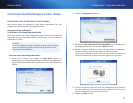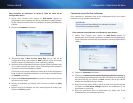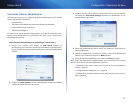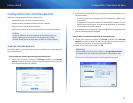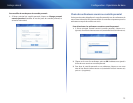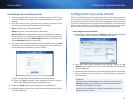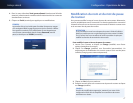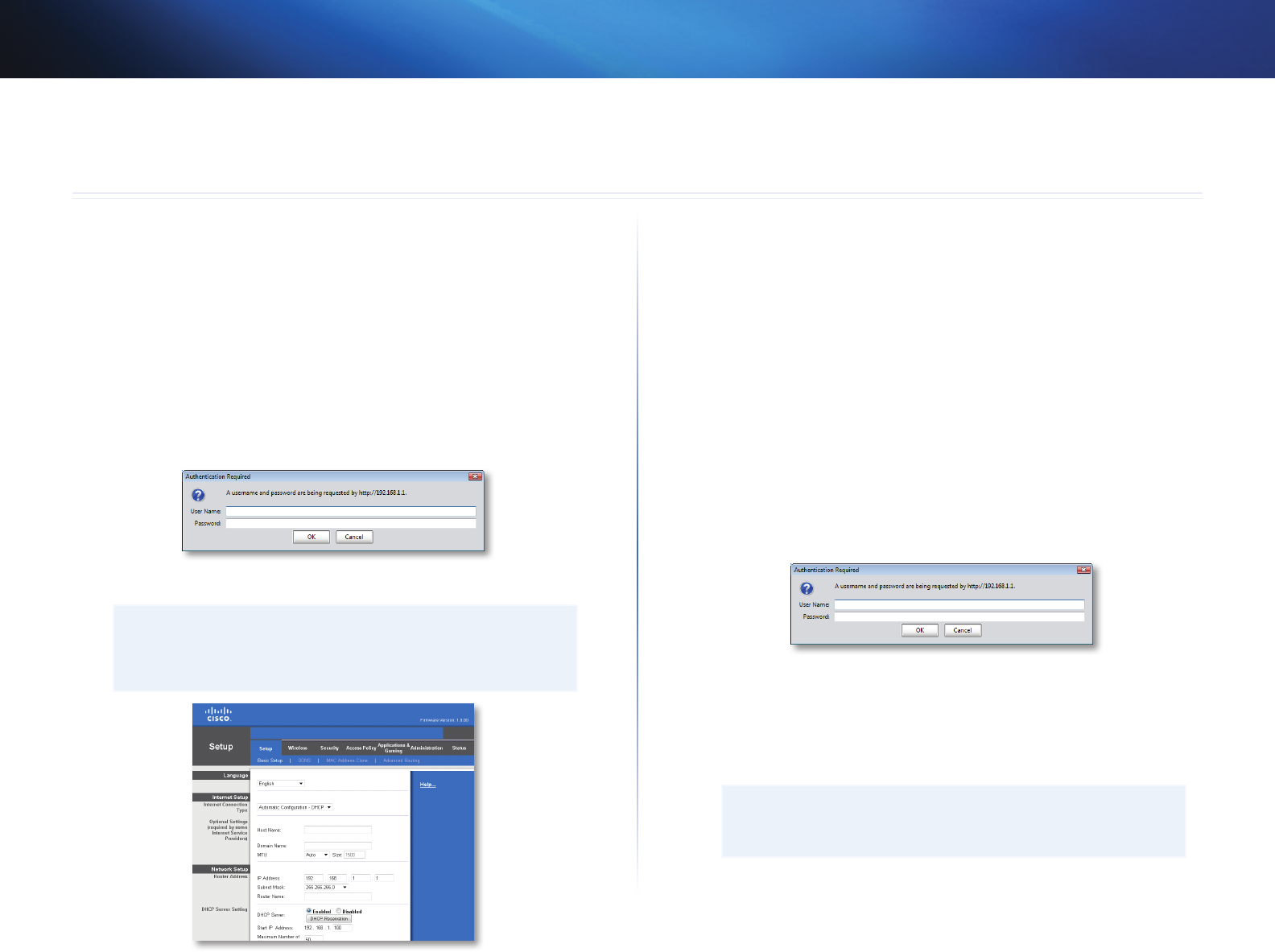
18
Configuration: Avancée
Linksys E1550
18
Ouverture de l’utilitaire Web
Ouvrez l’utilitaire Web pour accéder à des paramètres avancés.
Pour ouvrir l’utilitaire Web:
1.
Lancez CiscoConnect, cliquez sur Change (modifier) sous Router settings
(paramètres du routeur), cliquez sur Advanced settings (paramètres
avancés), puis sur OK.
– ou –
Ouvrez un navigateur Web sur un ordinateur connecté à votre réseau,
puis tapez l’adresse 192.168.1.1.
Le routeur vous demande un nom d’utilisateur et un mot de passe.
2.
Entrez le nom et le mot de passe, puis cliquez sur OK. Le menu principal
de l’utilitaire s’affiche.
CONSEIL
Si vous avez configuré votre routeur sans utiliser CiscoConnect,
son mot de passe par défaut est admin. (N’entrez rien dans le
champ de nom d’utilisateur.)
Configuration manuelle de votre routeur
Bien qu’il soit plus simple d’utiliser Cisco Connect pour configurer et gérer
votre routeur, les utilisateurs avancés préféreront peut-être opter pour une
configuration manuelle. Soyez vigilant lorsque vous modifiez des paramètres
en employant cette méthode.
Pour configurer manuellement votre routeur:
1.
Si vous avez commencé la procédure de configuration dans
CiscoConnect, quittez CiscoConnect.
2.
Branchez l’adaptateur secteur de votre routeur sur une prise de courant.
3.
Connectez un câble Ethernet à l’un des ports bleus Ethernet numérotés
au dos du routeur. Branchez l’autre extrémité du câble à l’ordinateur.
4.
Ouvrez un navigateur Web sur l’ordinateur et entrez l’adresse 192.168.1.1.
Une fenêtre de connexion s’affiche.
5.
Entrez le mot de passe par défaut (admin). (N’entrez rien dans le champ
de nom d’utilisateur.) L’utilitaire Web s’ouvre et affiche le menu principal.
6.
Une fois les paramètres modifiés, cliquez sur Save Settings (enregistrer
les paramètres) au bas de l’écran.
7.
Pour quitter l’utilitaire Web, fermez la fenêtre du navigateur Web.
CONSEIL
Pour voir la description des champs, cliquez sur Help (aide) à droite
de l’écran.
Configuration: Avancée